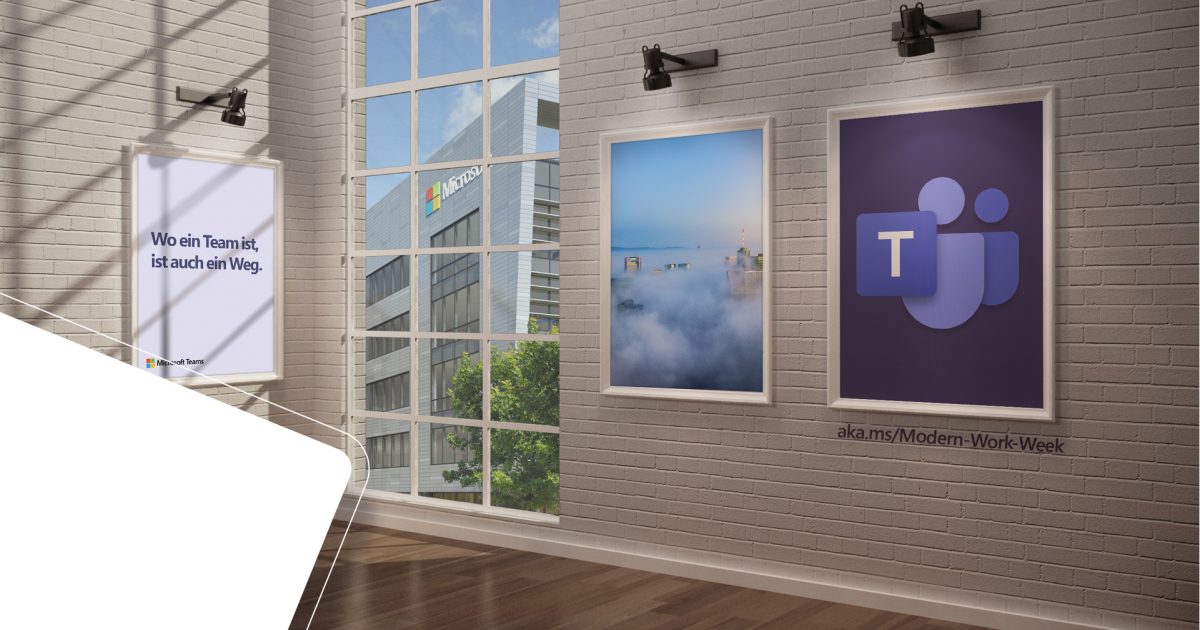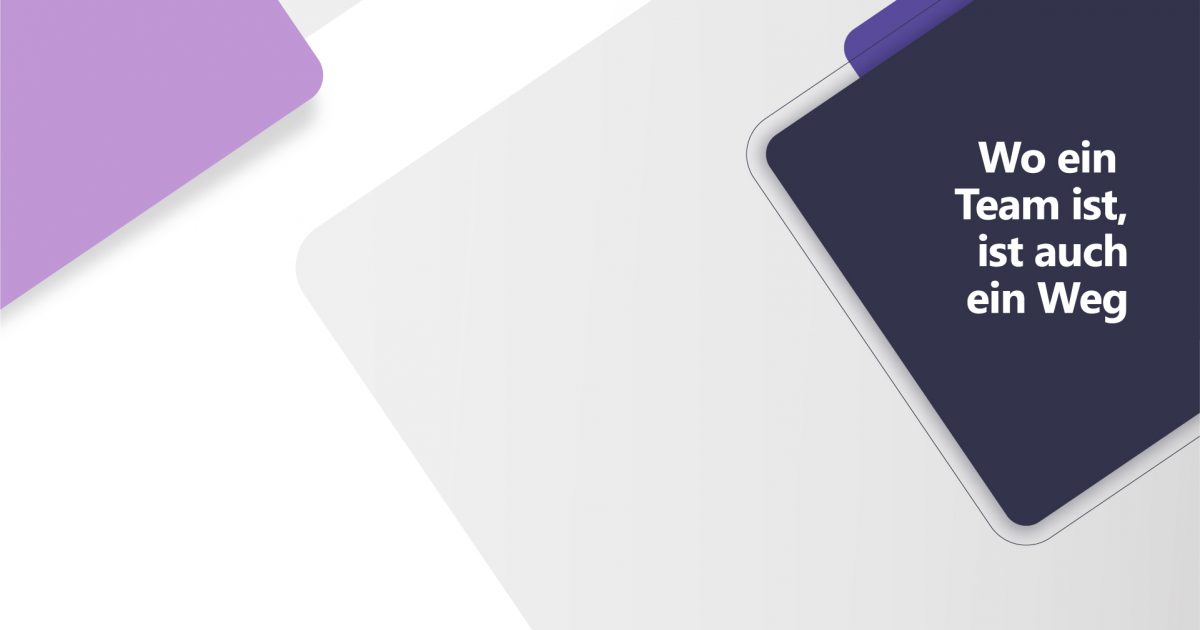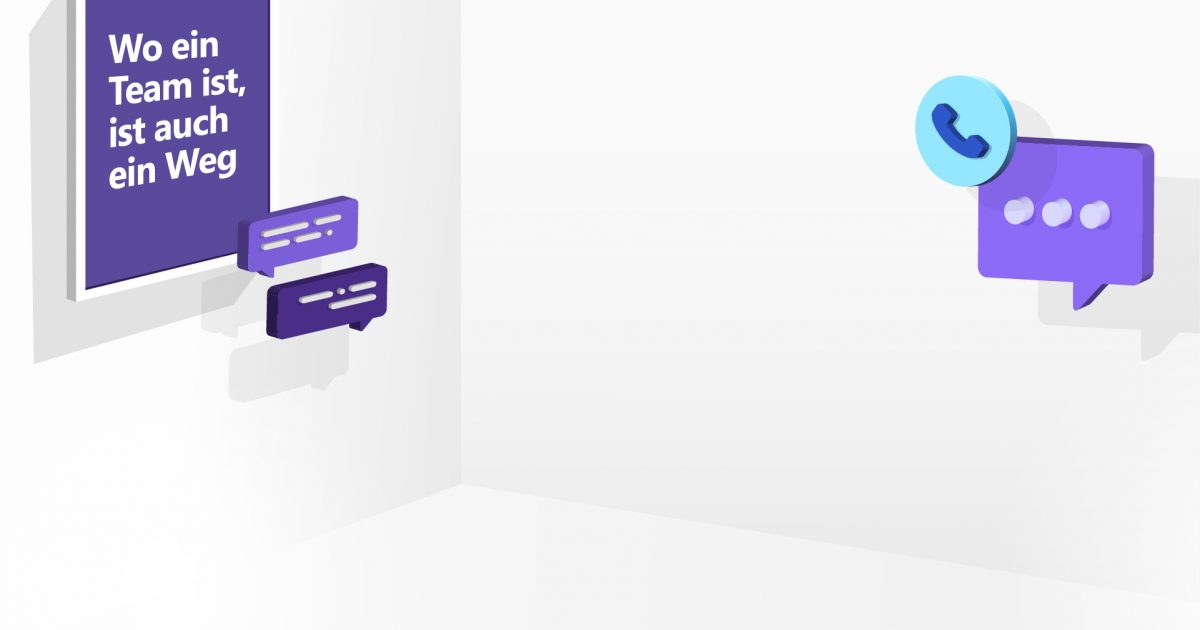Derzeit greifen immer mehr Menschen auf digitale Technologien zurück, um mit ihren Familien und Freunden oder dem Kollegenkreis, Kunden, Partnern und Dienstleistern zu kommunizieren. Die Video-Funktion in Microsoft Teams ermöglicht einen virtuellen Austausch, der durch neue Hintergrund-Features kreativ gestaltet werden kann. Außerdem wird die Anzahl der Teilnehmenden, die gleichzeitig auf dem Bildschirm angezeigt werden können, von vier auf neun.
Es ist wissenschaftlich bewiesen, dass Augenkontakt und körperliche Nähe zu anderen Menschen die Ausschüttung des Glückshormons Dopamin erhöhen und das Stresshormon Cortisol reduzieren. Daher verwundert es kaum, dass immer Menschen in der aktuellen Situation, auf digitale Technologien zurückgreifen, die es ermöglich das Gegenüber zu sehen. Laut dem Microsoft Work Trend Index verbrachten Nutzerinnen und Nutzer am 31. März 2,7 Milliarden Minuten in virtuellen Teams-Besprechungen. Dabei nutzen immer Menschen die Videofunktion, um sich nicht nur zu hören, sondern auch zu sehen. Die Gesamtzahl der Videoanrufe in Teams ist im März um über 1000 Prozent gestiegen.
Kreative Hintergründe in Microsoft Teams
Ich gebe zu, man muss sich erstmal daran gewöhnen, in einem Meeting die Videokamera einzuschalten. Mit Teams muss man sich aber keine Sorgen um die Unordnung im Hintergrund, die alten Familienfotos an der Wand oder um andere Personen, die durchs Bild laufen könnten, machen. Denn mit Background Blur verschwimmt der Hintergrund ins Unerkenntliche.
Jetzt gibt es auch noch eine andere Funktion bei Teams, die viele Freiräume für Kreativität und Humor lässt. In geplanten Besprechungen ist es möglich den Hintergrund zu ersetzen. Dabei kann man entweder auf bereits vorhandene Bilder in der integrieren Mediathek zurückgreifen, oder selbst Bilder hochladen. So geht es:
- Vor der Teilnahme an einer Besprechung, in den Video- und Audioeinstellungen die Option Hintergrundeffekte auswählen.
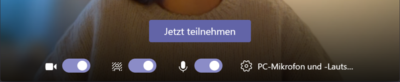
- Auf der rechten Seite öffnet sich daraufhin ein Fenster. Dort kann man verschiedene Effekte auswählen. Wenn man „Weichzeichnen“ (ganz oben rechts) auswählt, verschwimmt der Hintergrund und ist nicht mehr erkennbar.
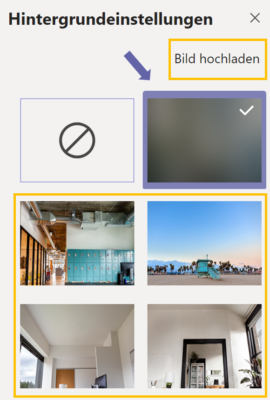
- Statt den Hintergrund unkenntlich zu machen, kann man auch ein Bild aus der Mediathek auswählen oder ein eigenes Bild hochladen.
Hier sind der Kreativität keine Grenzen gesetzt. So saß unser Kollege Sandro Odak neulich in seinem liebsten Xbox-Spiel und unsere Kollegin Pina Meisel vor einer wunderschönen Seekulisse. Passend zum Pride Month 🏳🌈 haben Microsoft-Designer 20 Hintergründe erstellt, die ihr hier zum Download findet.
Auch auf Twitter haben wir schon einige Ideen bewundert. Unter dem Hashtag #BehindtheTeams sammeln wir die besten, lustigsten und kreativsten Ideen für Meeting-Hintergründe und freuen uns, wenn ihr mitmacht!
Hier gibt es ein paar weitere Ideen für euch zum Download:
Noch ein Tipp: Ihr könnt die Bilder gesammelt downloaden und in Teams hochladen. Gebt dazu im Datei-Explorer den folgenden Link ein %APPDATA%\Microsoft\Teams\Backgrounds\Uploads und kopiert die heruntergeladenen Hintergründe in den angezeigten Ordner. Damit könnt ihr sie schnell und einfach in euren Meetings verwenden. Noch mehr Informationen zu „Online-Meetings mit Microsoft Teams“ gibt es in diesem Webinar.
Teams-Templates herunterladen und personalisieren
Ihr möchtet euren Teams-Hintergrund individuell gestalten? Mit unseren Teams-Hintergründen habt ihr die Möglichkeit, das Logo eures Unternehmens in der Grafik zu integrieren. Die Templates stellen wir euch kostenlos als offene Datei zur Verfügung. Alles, was ihr dafür benötigt, ist ein Grafik- und Zeichenprogramm, wie Adobe Illustrator. Ladet sie herunter und fügt euer Logo statt des Platzhalters ein.
Hier geht’s zum Download:
3×3 Ansicht bei Videobesprechungen mit Microsoft Teams
Unternehmen, Schulen, Familien und Freunde setzen derzeit auf digitale Tools, wie Microsoft Teams, die es ihnen ermöglichen virtuelle Gespräche von Angesicht zu Angesicht zu führen. Die Möglichkeit während einer Besprechung neun statt vier Personen auf dem Bildschirm anzuzeigen, führt dazu, dass sich mehr Menschen gleichzeitig in die Augen blicken können. Diese neue Einstellung optimiert das Nutzungserlebnis für Personen, die ihr Video in einer Besprechung aktiviert haben, da sie in der 3×3-Ansicht präsent platziert werden, während reine Audio-Teilnehmerinnen und Teilnehmer im unteren Teil des Bildschirms angezeigt werden. Um eine hohe Audio- und Videoqualität zu gewährleisten, berücksichtigt die Layout-Logik die Benutzerbandbreite und passt die Anzahl der gezeigten Videos automatisch an, um ein optimales Sitzungserlebnis zu gewährleisten.
Inklusivere Meetings mit Microsoft Teams Videocalls
Die Nutzung von Videobesprechungen hat auch noch andere Vorteile. Teilnehmerinnen und Teilnehmer können die Gestik und Mimik der Person sehen, die gerade spricht. Das erleichtert es Gesagtes besser zu verstehen und einzuordnen. Menschen deren Hörvermögen eingeschränkt ist, haben dadurch außerdem die Möglichkeit, die Lippen der anderen Meeting-Teilnehmerinnen und -Teilnehmer zu lesen. Mehr Informationen zur inklusiven Gestaltung von Teams-Meetings, gibt meine Kollegin Lisa Schell hier.
Ein Blogpost von Ronja Fink
Trainee Business Communications Modern Work, Modern Life & Security